La vérification orthographique est une fonctionnalité clé de Microsoft Word. En vérifiant votre orthographe pendant que vous tapez, vous pouvez voir si vous avez fait des erreurs ou des fautes de frappe. La vérification orthographique suggère même des corrections, vous n'avez donc pas à rechercher séparément l'orthographe correcte d'un mot. L'une des fonctionnalités les plus intéressantes de la vérification orthographique est la correction automatique.
La correction automatique est préconfigurée avec un certain nombre de fautes de frappe courantes et applique automatiquement la correction plutôt que de vous demander de confirmer la suggestion. Un exemple courant de cette correction automatique par défaut est « ne pas faire ». Si vous oubliez l'apostrophe, la correction automatique l'insérera automatiquement pour vous. La correction automatique effectue des remplacements sans aucune sorte de notification, vous ne remarquerez donc peut-être même pas qu'elle corrige certaines fautes de frappe.
L'une des choses intéressantes que vous pouvez faire avec la correction automatique est de créer votre propre entrée personnalisée. Par exemple, si vous faites souvent une faute de frappe spécifique, vous pouvez ajouter une entrée à la correction automatique, afin qu'elle soit automatiquement corrigée.
Pour ouvrir les paramètres de la correction automatique, vous pouvez parcourir les options de Word en cliquant sur "Fichier" dans le coin supérieur gauche, puis sur "Options" dans le coin inférieur gauche.
Pour ouvrir les options de Word, cliquez sur "Fichier", dans le coin supérieur gauche, puis "Options" dans le coin inférieur gauche.
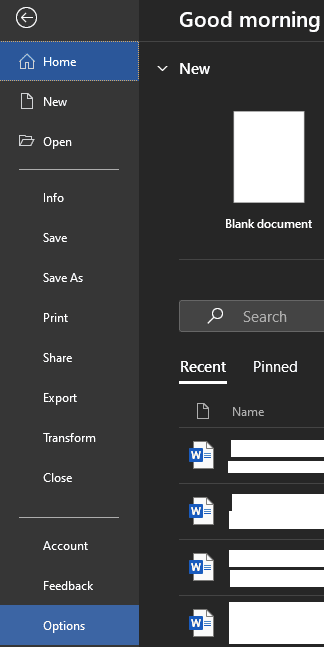
Une fois dans les options de Word, passez à l'onglet "Vérification" et cliquez sur "Options de correction automatique".

Alternativement, si vous avez une faute de frappe avec un remplacement suggéré, vous pouvez accéder aux options de correction automatique en cliquant avec le bouton droit sur la faute de frappe. Vous devez ensuite cliquer sur la flèche à côté d'une suggestion et cliquer sur « Options de correction automatique ».
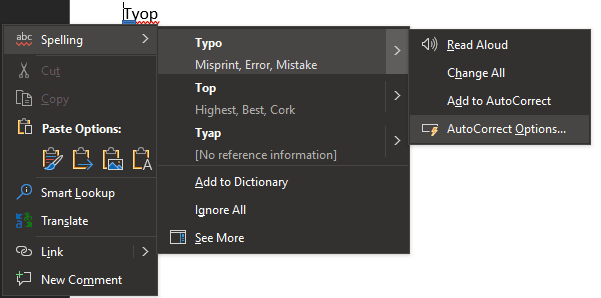
Pour ajouter une entrée personnalisée à la correction automatique, entrez la faute de frappe que vous souhaitez corriger automatiquement dans la case "Remplacer" et la correction dans la case "Avec". Une fois que vous avez vérifié que vous n'avez pas fait d'erreur, appuyez sur Entrée ou cliquez sur "Ajouter" pour enregistrer votre entrée de correction automatique personnalisée, puis cliquez sur "OK".
